
Көбінесе, сіз әйгілі ойындарды бастауға тырысқанда (GTA: SAN ANDREAS немесе S.T.T.L.k.h..h.h.h.e.e.e.e.e.e.e.e.e.e.), eax.dll табылмады. Егер сіз оны кездестірсеңіз, бұл сіздің компьютеріңіздің жүйесінде бұл маңызды файл жоқ дегенді білдіреді. Бұл ОЖ-нің стандартты жиынтығының құрамдас бөлігі емес, оны пайдаланатын ойындар, әдетте, орнату процесінде осы кітапхананы жүктейді.
1-әдіс: eax.dll жүктеу
Кітапхананы амалдық жүйенің стандартты мүмкіндіктерін пайдаланып қолмен орнатуға болады. Сіз DLL файлын жүктеп, оны келесі жерге жүктеуіңіз керек:
C: \ Windows \ System32 - Windows 32 битіне арналған.
C: \ Windows \ Syswow64 - Windows 64 битіне арналған (қосымша файлды екі қалтада да көшіре алады).
Мұны істеу үшін сіз әдеттегі суретті немесе төмендегі суретте көрсетілген әдісті қолдана аласыз:
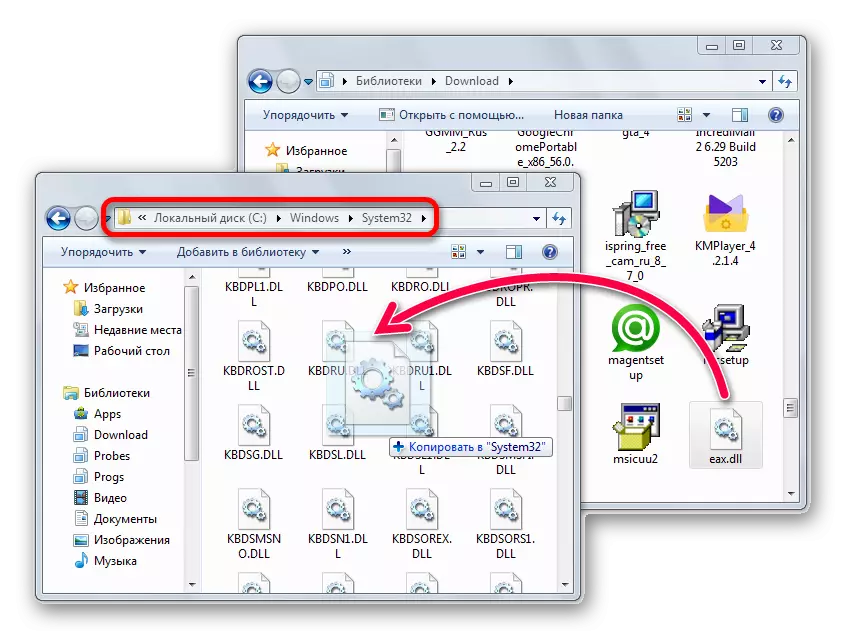
DLL орнатуы қолданбаға байланысты әр түрлі орнату мекенжайларын қажет етуі мүмкін - файл осы кітапхананы қажет ететін ойын / қолданба қалталарының біріне өтуі керек болуы мүмкін. Көбінесе бұл түбірлік қалта, бірақ ішкі болып табылады. DLL аударымынан кейін тіркелу үшін қажет болуы мүмкін (егер ол қандай да бір себептермен, егер ол қандай да бір себептермен ол бар бағдарламаны орнатқан кезде пайда болмаса). Біз бұл туралы төменде айттық.
2-әдіс: DLL қайта тіркеу
Айта кетейік, бұл әдіс әрқашан жұмысшы болудан алыс емес, бұл файлдың жүйеде жиі тіркелген себебі. Бірақ ол тез және оңай орындалатындықтан, көп уақытты қажет ететін әдістерге ауыстырмас бұрын тіркеуді тексеруге тұрарлық.
- «Бастау» кеңеюі, «Пәрмен жолын» әкімші құқығымен тауып, іске қосыңыз. Бұл өкілеттіктерсіз тіркеу жұмыс істемейді.
- Regsvr32 eax.dll пәрменін жазып, оның Enter пернесін растаңыз. Егер файл «Syswow64» қалтасына орналастырылған жағдайда, осы каталогқа өту үшін бұдан әрі CD C: \ Windows \ Syswow64 (Әкімшінің атауында жұмыс істейтін әдепкі консоль »(System32» қалтасында ашылады ) және тағы бір рет команданы DLL тіркеу үшін пайдаланыңыз.
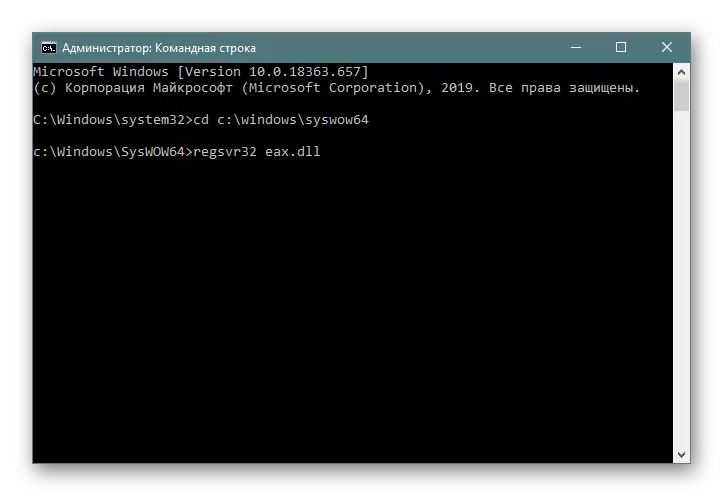
Кейде ол көмектеспейді, содан кейін сіз тіркеуден бас тартуға және оны қайталауға тырысуға болады. Ол үшін осы екі пәрменді орындаңыз:
Regsvr32 / u eax.dll
Regsvr32 / i eax.dll
- Барлық басқа заттарға сіз қолмен емес, үшінші тарап бағдарламалық жасақтамасымен тіркелуге тырысуға болады. Мұны қалай жасау керек, біз төмендегі сілтеме бойынша 1-бапта көзбен көрсетеміз.
Толығырақ: Windows жүйесінде DLL файлын тіркеңіз

3-әдіс: антивирустық немесе брандмауэрді өшіру және ойынды қайта орнату
Кейде қателесу арқылы ол антивирустармен жұмыс істей алады, бұл әсіресе бұзылған ойындарды орнатуға жиі қатысты. Осыған байланысты, ол файлдарды карантинге немесе басқа жолдарға жібере алады, бұл жалған қауіпке реакция. Бұл жағдайда ұсыныстар айқын:
- Антивирустық бағдарламалық жасақтаманың карантинін тексеріңіз. Егер ол жерде EAX.DLL болса, оны сол жерден алыңыз.
- Антивирусты біраз уақыт сөндіріп, ойынды қайта орнатуды орындаңыз.
Ары қарай оқу:
Windows компьютерінде ойындарды жою
Антивирусты өшіріңіз
Windows жүйесінде брандмауэрді өшіріңіз
- Антивирусты немесе брандмауэрді қоспауға ойын бар қалтаны қосыңыз.
Ары қарай оқу:
Windows брандмауэрінде ерекше жағдайларға бағдарлама қосыңыз
Антивирусты алып тастау үшін бағдарламаны қосу
Мұның бәрін сілтемелер түріндегі қолданбалы тақырыптық мақалалардан кейін жасауға болады.
Енді сіз EAX.dll-мен байланысты қатені қалай түзетуге болатындығын білесіз. Қорытындылай келе, қайта қайта орнату көмектеспесе, белгілі бір қарақшы ойынында ол жоқ немесе бүлінген (жүктелгенге дейін немесе жоқ). Ойын / бағдарламаны қайтадан жүктеуге немесе басқа орнатушыны табуға тырысыңыз, лицензиялық нұсқа аласыз. Сонымен қатар, сонымен қатар стандартты оқиғалар жиынтығын жасауды ұмытпаңыз: жүйелік жаңартуларды орнатыңыз, жүйені орнатыңыз, файлдарды зақымдау үшін Windows жүйесін, сканерлеуді вирустарға тексеріңіз.
Ары қарай оқу:
Windows 10 / Windows 7 / Windows XP жүйелеріне жаңартуларды орнату
Windows жаңарту ақаулықтарын жою
Windows жүйесінде жүйелік файлдардың тұтастығын қолданыңыз және қалпына келтіріңіз
Компьютерлік вирустармен күрес
